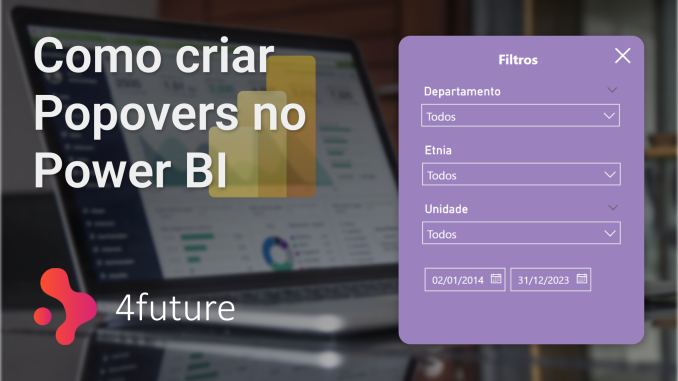
Durante o desenvolvimento de dashboards você deve ter tido problemas de falta de espaço, muitos filtros para adicionar e ter o cuidado de não poluir o visual. Nesse artigo irei mostrar passo a passo de como criar um Popover de filtros no Power BI, para aproveitar o espaço da tela sem poluir visualmente.
Como criar:
No seu Dashboard:
1. Crie um indicador com nome “Popover fechado” e desabilite “Dados”.
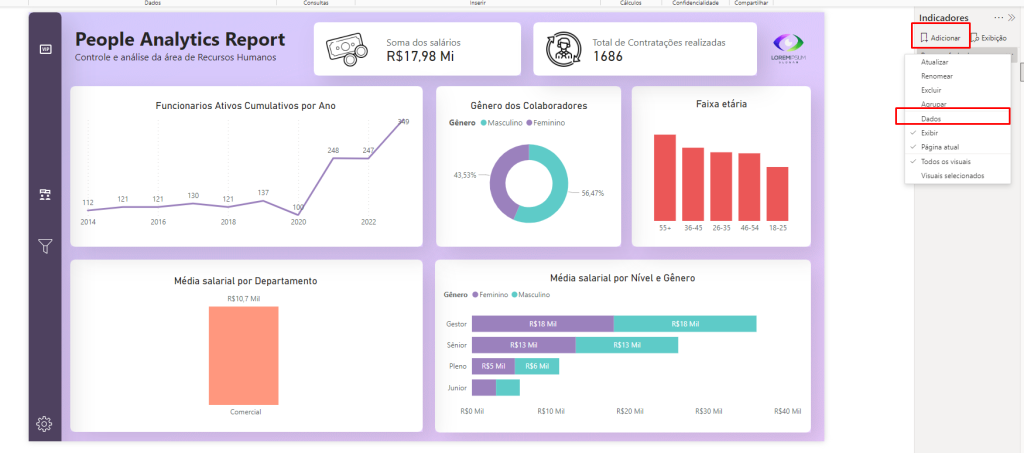
2. Insira uma forma e adicione estilos.
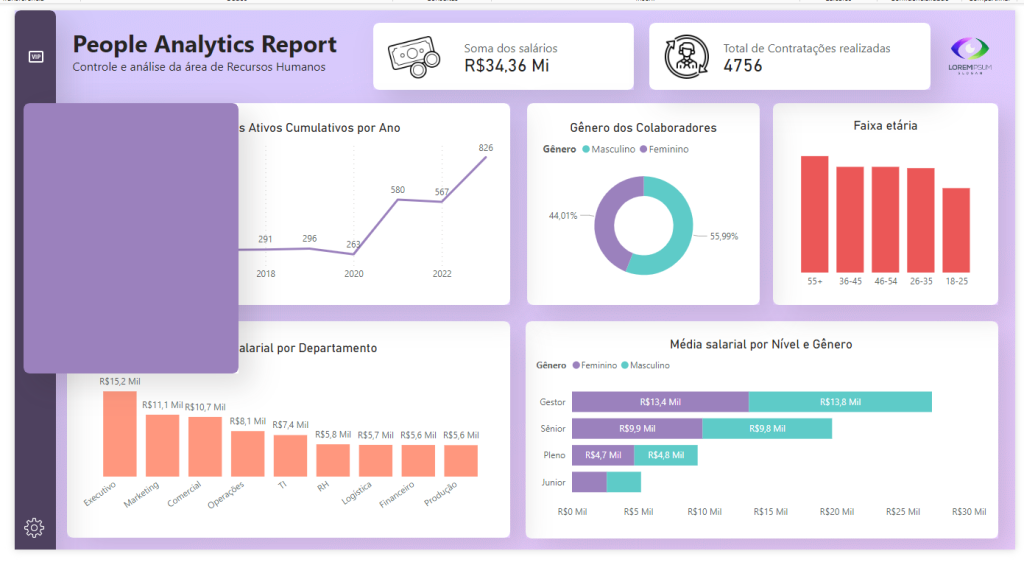
3. Adicione o conteúdo do seu Popover.
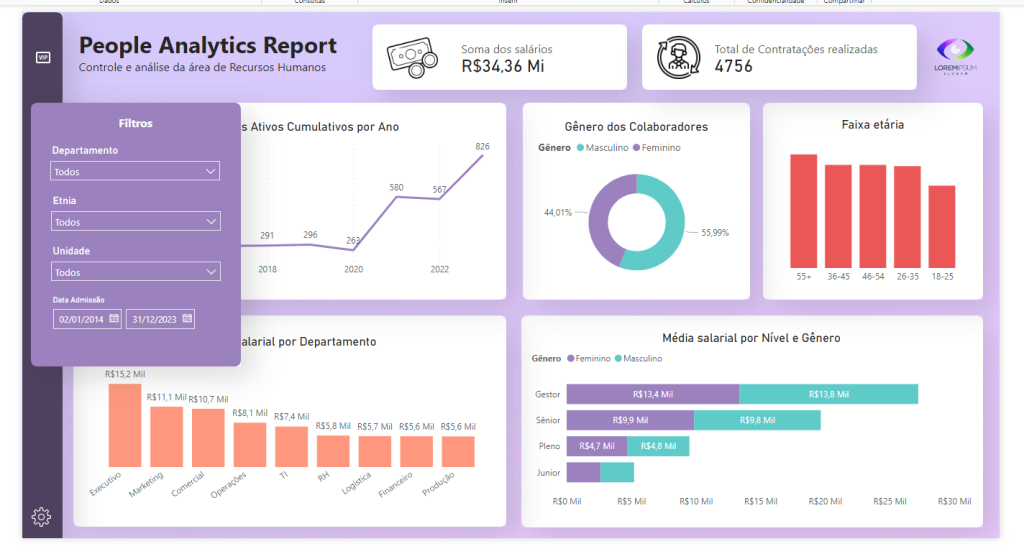
4. Adicione um botão com a ação do Tipo “Indicador” e selecione o indicador criado na etapa 2.
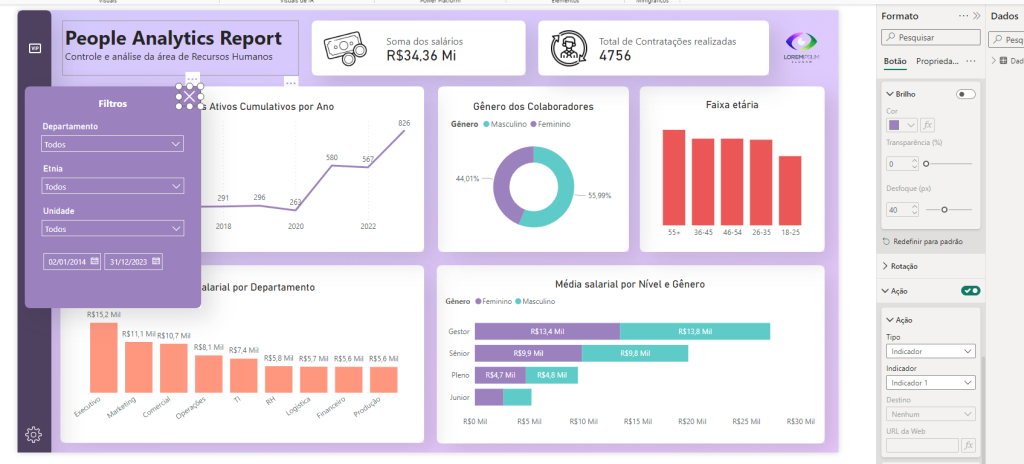
5. Selecione todos os elementos do Popover, clique com o botão direito do mouse Agrupar > Agrupar.
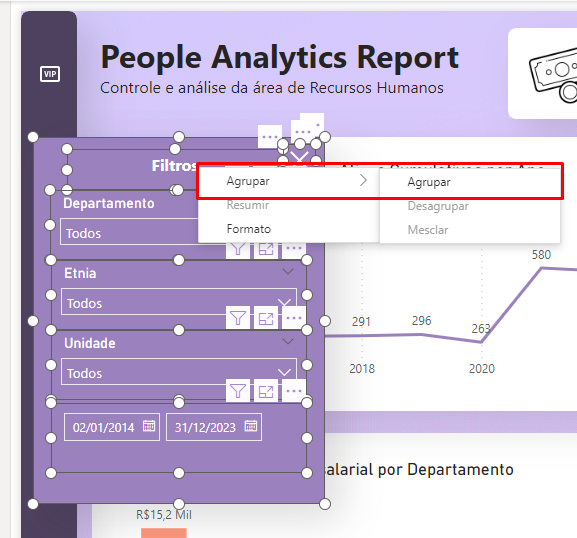
6. Crie outro indicador com o nome “Popover aberto” e desabilite “Dados”.
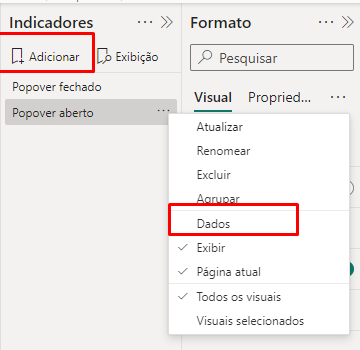
7. Na aba “Exibição”, clique em “Seleção” e oculte o Popover.
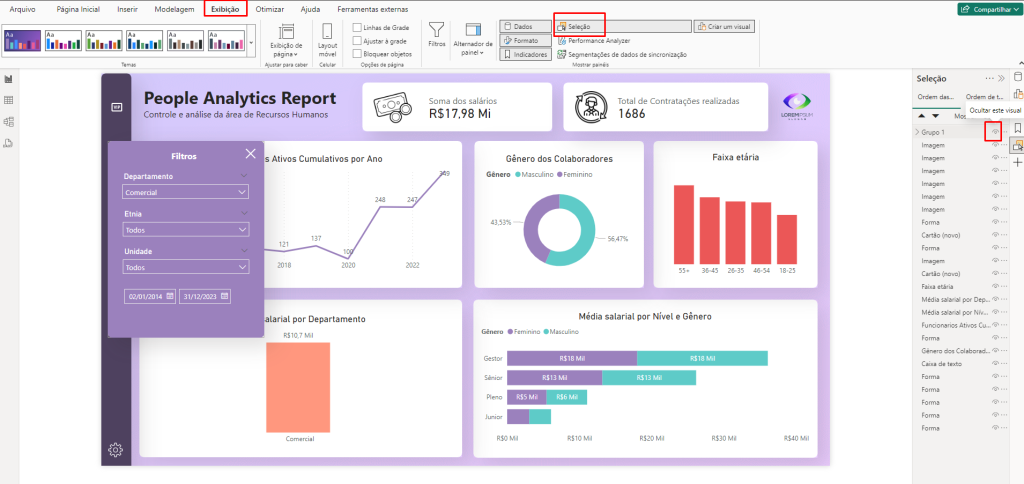
8. No botão de filtro, adicione a ação de ‘Indicador’ e selecione o indicador do Popover aberto.
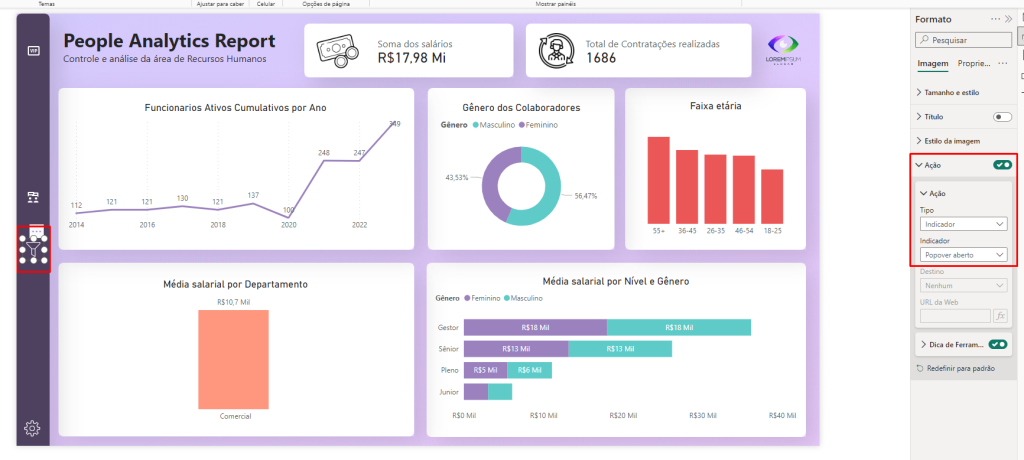
E está pronto o Popover de filtro! Lembre-se que esta é apenas uma forma de utiliza-lo, use sua experiência e criatividade para aprimorar seus dashboards!


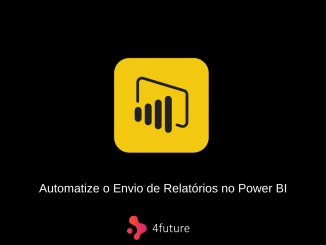
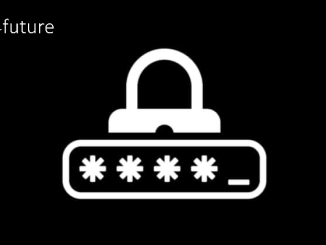
Seja o primeiro a comentar